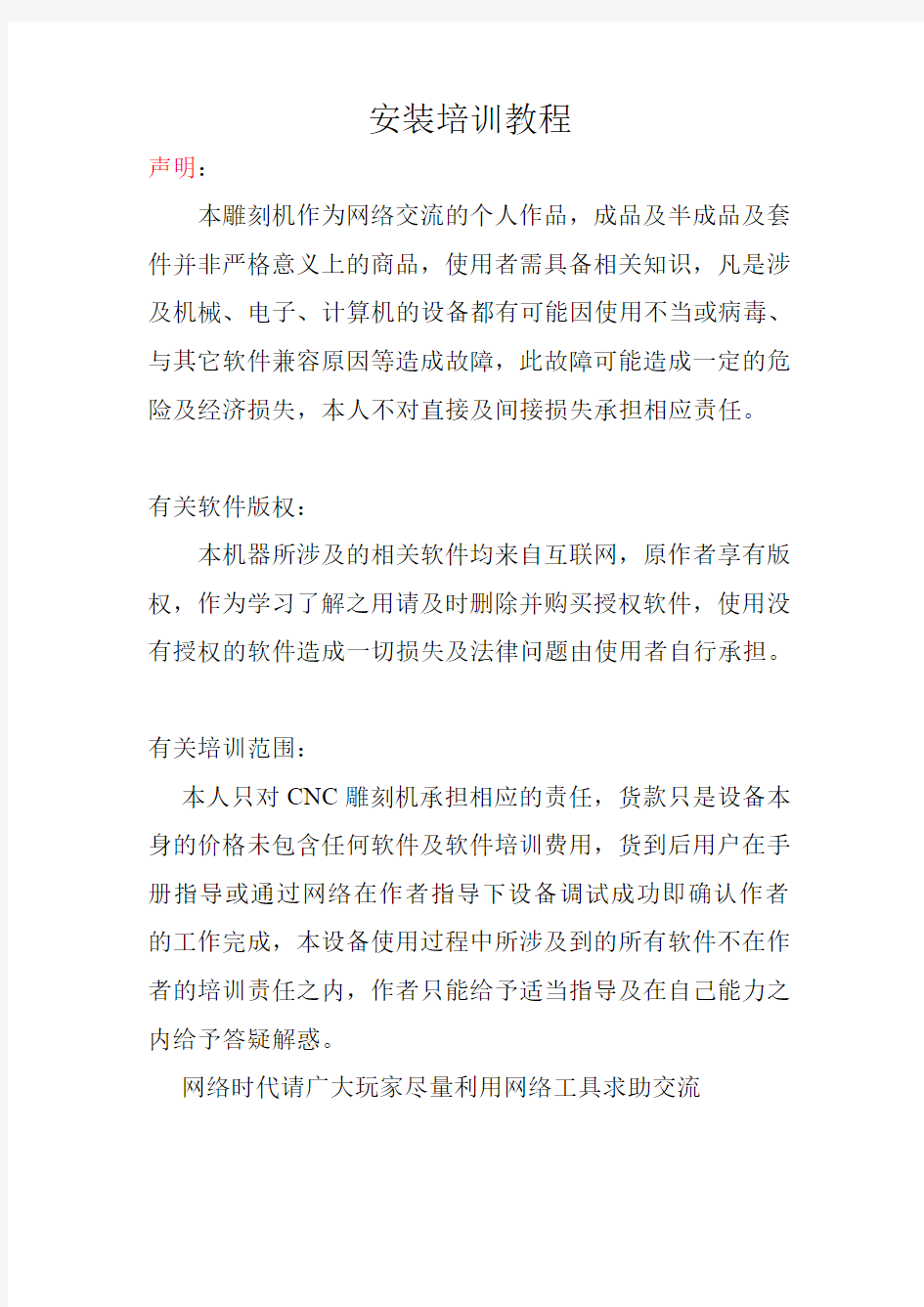
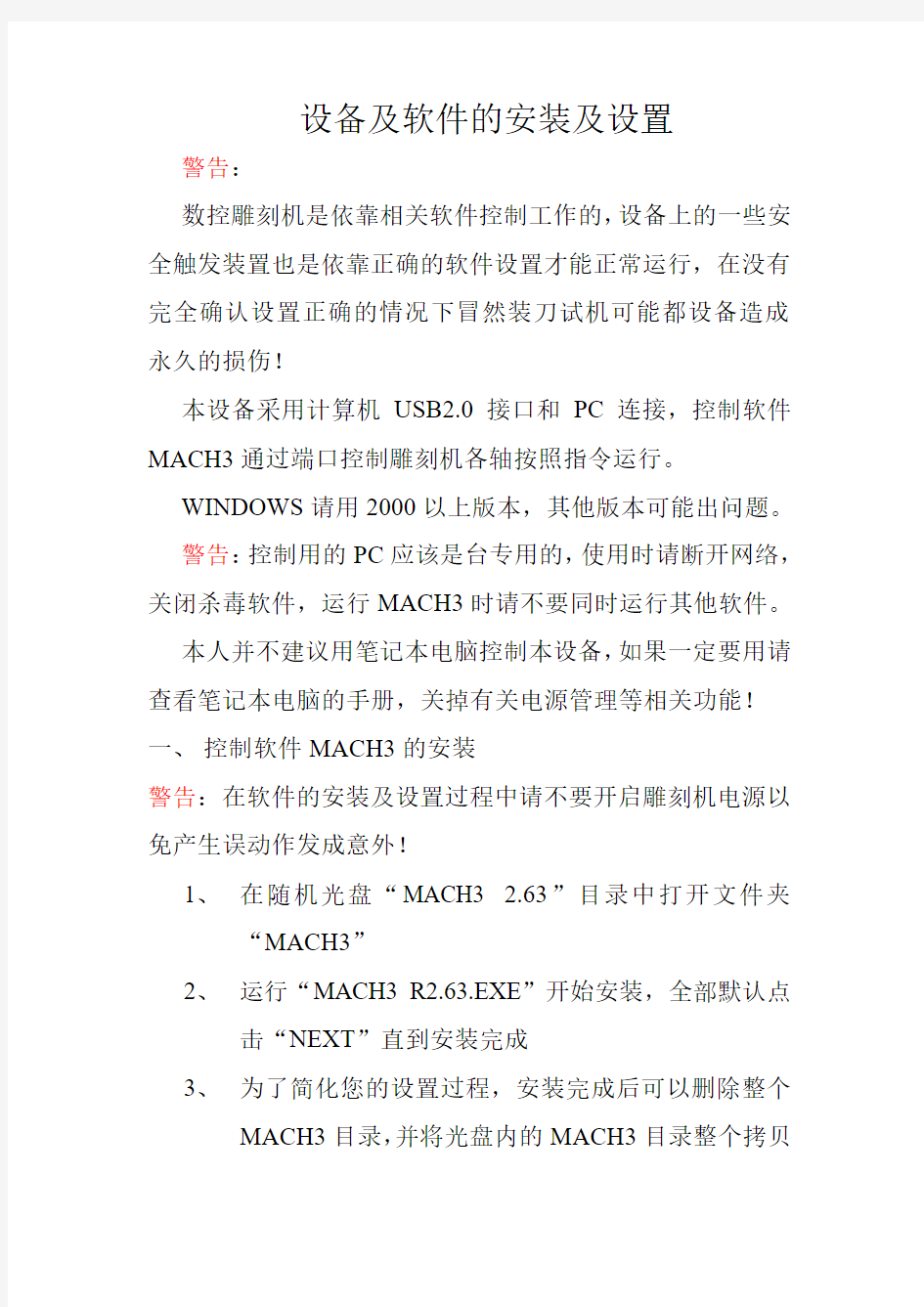
安装培训教程
声明:
本雕刻机作为网络交流的个人作品,成品及半成品及套件并非严格意义上的商品,使用者需具备相关知识,凡是涉及机械、电子、计算机的设备都有可能因使用不当或病毒、与其它软件兼容原因等造成故障,此故障可能造成一定的危险及经济损失,本人不对直接及间接损失承担相应责任。
有关软件版权:
本机器所涉及的相关软件均来自互联网,原作者享有版权,作为学习了解之用请及时删除并购买授权软件,使用没有授权的软件造成一切损失及法律问题由使用者自行承担。
有关培训范围:
本人只对CNC雕刻机承担相应的责任,货款只是设备本身的价格未包含任何软件及软件培训费用,货到后用户在手册指导或通过网络在作者指导下设备调试成功即确认作者的工作完成,本设备使用过程中所涉及到的所有软件不在作者的培训责任之内,作者只能给予适当指导及在自己能力之内给予答疑解惑。
网络时代请广大玩家尽量利用网络工具求助交流
设备及软件的安装及设置警告:
数控雕刻机是依靠相关软件控制工作的,设备上的一些安全触发装置也是依靠正确的软件设置才能正常运行,在没有完全确认设置正确的情况下冒然装刀试机可能都设备造成永久的损伤!
本设备采用计算机USB2.0接口和PC连接,控制软件MACH3通过端口控制雕刻机各轴按照指令运行。
WINDOWS请用2000以上版本,其他版本可能出问题。
警告:控制用的PC应该是台专用的,使用时请断开网络,关闭杀毒软件,运行MACH3时请不要同时运行其他软件。
本人并不建议用笔记本电脑控制本设备,如果一定要用请查看笔记本电脑的手册,关掉有关电源管理等相关功能!一、控制软件MACH3的安装
警告:在软件的安装及设置过程中请不要开启雕刻机电源以免产生误动作发成意外!
1、在随机光盘“MACH3 2.63”目录中打开文件夹
“MACH3”
2、运行“MACH3 R2.63.EXE”开始安装,全部默认点
击“NEXT”直到安装完成
3、为了简化您的设置过程,安装完成后可以删除整个
MACH3目录,并将光盘内的MACH3目录整个拷贝
到C盘根目录下。
二、MACH3的设置
一般无需设置进入软件后可直接进行测试步骤,各别PC如果测试不通过,可按照光盘内提供的设置截图手工设置。
打开MACH3软件,将会弹出如下选择画面,请按图选择USB。
关于倍率旋扭功能的设置
本机机箱上设计了倍率旋扭功能,能够方便的随时调节
警告:在调试阶段请不要安装刀具以免发生意外损坏工作台!
1、把雕刻机和PC用随机附带的线可靠连机(要确保电控
箱电源没有打开)
2、进入MACH3软件控制界面(不进入软件而先开雕刻机
电源可能主轴电机会自行启动)
3、打开雕刻机电源
4、用键盘上的控制键小心地控制雕刻机看看各轴时候能
随控制运动并且方向正确,请仔细理解各轴的方向尤其是Y轴,很多人这里弄反了!
控制Z轴升高(Z+) 控制Z轴降低(Z-)
主轴向左移动(X-)主轴向右移动(X+)
控制工作台朝向你移动
(Y+)
控制工作台背离你移
动(Y-)
在我们手动控制机
器测试的时候请注
意XYZ三轴坐标数
值的变化是否正确
这里闪动的情况下是
不能进行任何操作的,
请点击一下取消复位
如果上述各轴方向不正确请进入端口针脚中有关电机输出的设置项更改
这一列中相应的位
置打钩或去掉钩可
以改变电机方向
A轴的测试:
A轴在坐标窗口中显示的数值和别的轴不同,不是距离而是角度值
A轴的键盘控制键我们可以自己任意指定,比如我们用小键盘的1和2分别控制左右旋转方向,可以在主界面中打开----设置----系统热键-----弹出如下的界面
首先点击A++,弹出界面后按小键盘中的“1”或你想用于控制的任何键,同样的道理点击A--,设置完成后点击“确定”保存退出。
设置完成后用键盘控制A轴旋转,坐标窗口也对应数值改变。你可以在手动编程窗口中输入一个角度值然后回车,A轴应该旋转相应的角度
对刀功能的测试:
1、连接好对刀块导线
2、手持对刀线上的架子触碰对刀块,对刀功能区的5
灯应闪亮,对刀块脱离接触指示灯熄灭,实际对刀
操作的时候夹子要夹在刀柄上,不要让主轴旋转。
本人建议每次对刀操作之前都要进行此设置,以免
对刀功能异常损坏刀具和设备
对刀块接触刀头
后此指示灯闪亮
否则熄灭
第一次使用请将
对刀块上标注的
数值输入此处
3、以上手持触碰试验功能正常后进行自动对刀测试,
装好刀具后将对刀块置于工作台表面刀具的正下方,点击对刀按钮(刀尖离对刀块的距离不要超过20mm,否则会保护性上抬),刀具缓慢下降,当刀具触碰到对刀块后,刀具自动抬起,此时z轴刀尖刀工作台(或待加工材料表面)的距离显示在坐标区。必须在对刀块数据区正确输入了对刀块的的厚度此距离才会是正确的。
对刀完成后此
数值自动变成
刀尖到工件表
面的数值
对刀按钮
对刀块厚度设置区,
此数值以对刀块背
面的数值为准
警告:以上测试非常重要,请玩家认真对照步骤进行确认,如果方向错误可能因为超行程损坏机器!
下面进行限位和急停功能的确认测试
4、急停按钮的测试,在控制界面“紧急复位”不闪动
的情况下,按下电控箱的急停按钮,“紧急复位”闪
动,不能进行任何操作,如果上述功能不正常,请
检查端口和针脚中有关输入信号的设置。
5、各轴限位开关功能的测试
警告:雕刻机的限位功能依赖于软件的正确设置,否则可能造成意外损坏机器。
在“紧急复位”不闪动的情况下用手按下各轴的限位开关,
保护应该能都触发保护动作,如过此功能不正常,请检查端口和针脚中有关输入信号的设置。
6、 主轴启动停止及调速功能的测试(铝合金主轴架的
小主轴直接用机箱上的开关启动)
如果以上功能不正常请检查电机输出页中有关主轴控制端口和主轴设置页中有关主轴参数的设置
说明:因为此主轴没有转速传感器信号返回MACH3,有关转速的数值可能不是实际的数值
警告:此机主轴的转速并不高,所以尽量少用调速功能,调速功能更多的是用于自动启动停止的控制,如果转速过低用于实际加工中可能因为堵转造成损坏!
三、 MACH3的常规操作 点击这里然
后输入数字
8000
输入8000后点击这里主
轴电机开始旋转,再次点
击将停止 拉动这里可以调速
Mach3功能很多,我们不是都用上,下面我们通过运行一个简单的示例来学习,更详细的操作请参看mach3的说明文档。
1、 加载代码及设置零点
进入控制界面----点击菜单中的“文件”----加载G 代码----打开光盘中附带的测试文件《小狗测试.nc 》载入代码
手动将刀头对准工作台左下角的位置(每边留20mm 即可)刀尖离开工作台表面20mm 的安全距离。
将三轴的坐标清零
设置给进速度为f1000
设置主轴转速为8000
启动主轴
设置加工
速度
启动主轴
点击“循环开始”
我们将能看到刀头沿加工轨迹移动(这次我们进行的虚拟雕刻)
加工结束主轴自动停止
实际雕刻过程和上述过程相同,但非常关键的是z轴的零点设置(对刀),请参照之前的对刀块操作的相关说明。
2、限位触发后的解除
限位触发后MACH3将不能运行程序,必须手动接触触发才能继续,接触的方法是:
进入输入信号设置页,将限位对应的轴选项去除,手动移开超限的轴,移开后请把限位再次设置以便在下次意外时限位能够动作。
去除相应的选项后退出就
能手动解除限位了,解除
后记得再次设置
以上是控制软件MACH3的一般性操作,机械加工是个需要经验积累和学习相关知识,本文只是作为一个入门的指导教程。
在光盘中附带了一些常用的软件
电子图版:易学易用的二维CAD制图软件,用雕刻机制作一些零件的切割可在电子图版中制图后另存为DFX格式,在文泰或ARTCAM中导入制作刀路。
文泰雕刻:简单易学的二维文字及图案的刀路代码制作软件
ARTCAM:功能强大的浮雕软件,其功能涵盖了文泰的功能
关于干扰信号的解决
一些家用电脑因为外壳没有良好的接地,干扰信号容易使保护电路误动作,可以在设置----总体设置中将信号抖动值加大可以忽略干扰信号
将这里的数值
改成2000
运动控制卡开发四步曲 1使用黑金开发板实现脉冲控制的运动控制卡 运动控制器第一步:实现简单脉冲控制系统 方式、 占空比 可编程 脉冲输 出 1.1使用Quartus II软件建立SOPC工程,按照上图建立添加所需CPU及外设。 1.2使用Nios II建立UC-OS-II工程。 1.3在UC-OS-II中建立一个任务,用于收发以太网数据,跟上位机通讯。 1.4在Quartus II中加入编码器解析模块,将来自编码器的AB信号转化成位置和速度,并支持总线读写,最高编码器脉冲频率20M。 1.5在Quartus II中加入脉冲输出模块,实现CPU发出的脉冲速度和脉冲数,最高输出脉冲频率8M。 1.6在Nios II中规划速度曲线,周期200us输出一个脉冲速度。 1.7连接驱动器和电机进行调试。 1.8加入缓冲控制。 1.9加入高速捕获功能。 1.10加入回零功能。
2使用DSP开发板+黑金开发板实现脉冲控制的运动控制卡 运动控制器第二步:DSP+FPGA脉冲控制系统 方式、 占空比 可编程 脉冲输 出 电压保护 2.1在第一步的系统中,增加与DSP通信的模块。 2.2Nios II中接收到上位运动指令之后,发出中断信号给DSP,DSP读取运动数据。 2.3DSP读取位置信号,规划出速度曲线输出到FPGA输出脉冲。 3. 连接驱动器和电机进行调试。 3使用DSP开发板+黑金开发板实现速度控制的运动控制卡
运动控制器第三步:DSP+FPGA 速度控制系统 8路模 拟量输出 3.1在第二步的基础上,在DSP 中增加位置环调节算法,输出速度曲线到FPGA ,FPGA 控制DA 输出模拟量。 3.2连接驱动器和电机进行调试。 4实现速度控+脉冲制的运动控制卡 电压保护 运动控制器第四步:DSP+FPGA 速度控制运动控制器 8路模 拟量输出 16方式、占空比可编程脉冲输出 线驱动器
简易单轴运动控制器使用说明书 该款简易单轴运动控制器SAMC(Simple Axis Motion Controller)不需编程,提供多种运动方式:单向单次、往返单次、单向连续、往返连续,自动回原点等,参数设置合理简单,工作中实时显示位置状态,适用于单轴步进电机的各种场合控制应用,如自动送料、自动冲床、自动剪板机、器件编带、商标印刷、切标机、切带机、化妆品封尾等。 一、性能指标: 1.输出脉冲频率:20KHz。 2.位置最大设置值999900脉冲。 3.速度最小设置值100Hz、加速度最小设置值100Hz/s。 二、电气特性: 1.工作电源:DC24V。 2.输入检测口:5V开关信号(IO1\IO2\IO3\IO4,TTL电平)。 3.输出控制口:P+、P-、D+、D-、E+、E-都是差分输出,当用作单端时,可利用Vcc(+5V)与P+、D+、E+配合使用。 三、使用操作说明 控制器底端有六个按键,分别是MODE、SET、SHIFT、UP、RUN、STOP分别表示模式、设定、移位、上加、运行、停止。控制器通电(24V)以后,数码管全部显示零。1.位移设定 按下MODE键,则显示1,表示位移设定模式,如需进入该模式,则按下SET键,此时百位闪烁(位移、速度、加速度的设置值规定都是100的整数倍,所以位移、速度、加速度都是从百位开始设置),每按下一次UP键、数字显示增加1,百位设置完成后,按SHIFT 键,则千位开始闪烁,同样方法完成各位设置。当位移值设定好以后,则再次按下SET键,此时设定的位移值成功被CPU读取。位移初始默认值是40000。 2.最大速度设定 再次按下MODE键,则显示2,表示最大速度设定模式,最大速度表示位移进给过程中最大进给速度,如需进入该模式,则按下SET键,此时百位闪烁,每按下一次UP键、数字显示增加1,百位设置完成后,按SHIFT键,则千位开始闪烁,同样方法完成各位设置。当最大速度设定好以后,则再次按下SET键,此时设定的最大速度成功被CPU读取。最大速度初始默认值是4000。 3.加速度设定 再次按下MODE键,则显示3,表示加速度设定模式,该值表示位移进给过程中电机按此加速度加速到最大速度或者减速到零,如需进入该模式,则按下SET键,此时百位闪烁,每按下一次UP键、数字显示增加1,百位设置完成后,按SHIFT键,则千位开始闪烁,同样方法完成各位设置。当加速度设定好以后,则再次按下SET键,此时设定的加速度成功被CPU读取。最大加速度初始默认值是4000。 4. 两次运行间隔时间设定 再次按下MODE键,则显示4,表示两次运行间隔时间设定模式,如需进入该模式,则按下SET键,此时个位闪烁,每按下一次UP键、数字显示增加1(1表示两次运行过程中间隔时间是1秒,如果该位不设置则默认为1秒),如果两次运行中间间隔时间较长、则按下SHIFT键,设置十位,设置完成后再次按下SET键,此时设定的连续运行停留时间被CPU读取。注:最大停留时间最大是99秒。
PCI-1240快速入门手册 目录 第一章PCI-1240 安装 1.1 1.2 PCI-1240 Driver 与Utility 安装PCI-1240 硬件安装 第二章PCI-1240 与驱动器接线 2.1 PCI-1240 针脚描述 2.2 PCI-1240 与驱动器连接 第三章PCI-1240 测试 3.1 PCI-1240 Utility 使用 第四章PCI-1240 软件编程 4.1 PCI-1240 软件编程 第五章附录 1. PCI-1240 Utility 界面说明:
第一章PCI-1240安装 1.1 PCI-1240 Driver与Utility安装 在使用pci-1240 之前必须安装pci-1240 驱动,驱动安装步骤: A) 将研华提供的驱动光盘置于光驱中,出现如下画面: B) 点击Installation 选项,出现如下画面: C) 点击Individual Driver,出现如下画面: D) 选择Motion Control Cards 中选项PCI-1240,点击安装PCI-1240 驱 动;
1.2 PCI-1240 硬件安装: 1) PCI-1240 跳线设置: I. BoardID 设置:通过设置板卡上DIP 开关可以设置PCI-1240 的BoardID 从0-15。 II. JP1~8 设置nP+P,nP+N 和nP-P,nP-N 输出引脚为+5v 输出还是差分输出,缺省设置为差分输出;如图所示: 注意:设置为+5v单端输出时,要防止外部噪声窜入PCI-1240. III. JP9 Enable/Disable 紧急停止功能,如图所示: 2) 单块板卡安装: I. 关闭计算机电源; II. 将PCI-1240 卡插在计算机的任一PCI 槽上; III. 重新开启计算机,系统会自动寻找到PCI-1240,根据提示点 击Next 添加PCI-1240 驱动; 3) 多块板卡安装: I. 将板卡的BoardID DIP 开关设置成不同的值(不能有重复); II. 先将一块板卡插在一PCI 槽,根据单块板卡安装方法,添加 驱动; III. 然后关机,根据单块板卡安装方法,依次安装其他板卡。
数控插补多轴运动控制系统解剖实验 实验学时:8 实验类型:独立授课实验 实验要求:必修 一、实验目的 1、通过本实验使学生掌握数控插补多轴控制装置的基本工作原理; 2、根据常用低压电器原理分析各运动控制电气元件的应用原理,分析数控插补运动实现的控制原理; 3、根据机电一体化产品的设计要求和设计流程进行运动控制系统的功能分析、机械结构分析、控制系统分析以及相关传感器选型等方面的设计内容。 本实验以数控插补多轴运动控制系统为具体对象,使学生掌握机电一体化产品设计和开发的技术流程和主要内容,通过运动控制系统的实现过程掌握常用电气元件识别和原理、数控插补原理、位置伺服控制系统等的设计和实现方式。 二、实验内容 1、通过数控插补多轴控制装置及其相关系统的测试和观察,分析数控插补的工作原理; 2、分析系统的功能、机械结构分析、运动关系以及相关传感器等,分析其相关的机械结构、电机及其驱动模块和传感反馈环节等; 3、根据常用低压电器原理,分析系统各运动控制电气元件的应用原理,分析数控插补运动过程实现的控制原理,并绘制相关的控制原理图和系统连接图。 三、实验设备 1、多轴运动控制系统一套(含电控箱) 2、PC机一台 3、GT-400-SG-PCI 卡一块(插在PC机内部)
四、实验原理 该数控插补多轴运动控制系统是依据开放式数控系统原理构建的,其以通用计算机(PC)的硬件和软件为基础,采用模块化、层次化的体系结构,能通过各种形式向外提供统一应用程序接口的系统。开放式数控系统可分为 3类:(1)CNC 在 PC中;(2)PC作为前端,CNC作为后端;(3)单 PC,双 CPU平台。 本实验采用第一类,把顾高公司的 GT-400-SG-PCI 多轴运动控制卡插入PC 机的插槽中,实现电机的运动控制,完成多轴运动控制系统的控制。其优点如下:(1)成本低,采用标准 PC机;(2)开放性好,用户可自定义软件;(3)界面比传统的 CNC 友好。 图1为该系统的硬件构成图,运动平台机械本体采用模块化拼装,主要由普通PC机、电控箱、运动控制卡、伺服(步进)电机及相关软件组成。其主体由两个直线运动单元(GX系列)组成。每个GX系列直线运动单元主要包括:工作台面、滚珠丝杆、导轨、轴承座、基座等部分,其结构见图2。伺服型电控箱内装有交流伺服驱动器,开关电源,断路器,接触器,运动控制器端子板,按钮开关等。步进型电控箱则装有步进电机驱动器,开关电源,运动控制器端子板,船形开关等。 图1 数控插补多轴控制系统硬件构成
1.1维鸿系统的安装 在安装新的维鸿前,请删除旧版本的维鸿。删除的方法请参考程序卸载一节。维鸿系统包括软件和运动控制卡两部分。所以,系统的安装也分为两个阶段:软件安装和运动控制卡的安装。 总体上,请您在安装完软件之后再安装运动控制卡,这样运动控制卡的驱动 程序就不需要单独安装。所以简单以说,可以分为这样几个步骤: (1)安装维鸿软件,待安装程序提示关闭计算机后,关闭计算机。 (2)关闭计算机后,安装运动控制卡。 (3)重新启动计算机,进入Windows操作系统后,略微等待一会,待Windows 自动完 成配置,整个安装工作就算完成了。 (4)运行维鸿系统。 下面详细介绍其中的关键步骤。 维鸿软件安装 请按照下面的步骤安装软件: (1)打开计算机电源,启动计算机,系统自动运行进入Windows操作系统。 如果你还没有安装Windows操作系统,请首先安装该操作系统。 (2)Windows操作系统启动后,注意请关闭其他正在运行的程序。 (3)解压维鸿V2.0免安装包,打开里面的dotNetFrameWork文件夹,安装 dotNetFx40_Full_x86_x64.exe (4)打开维鸿V2.0文件夹,右键创建桌面快捷方式
(5)双击打开桌面快捷键方式,运行维鸿。 NcStuHio.... 维鸿软件驱动安装 USB 设备驱动支持XP 、win7或win8等32位操作系统,任何一个小的错误 都有可能安装驱动失败。 1. 将USB 数据线连接到电脑任意 USB 接口,若出现新硬件向导信息提示 中选“是,仅这一次(I ) ”选项,点击“下一步”。在出现新硬件向导信息提示 中选“从列表或指定位置安装(高级)”选项,点击“下一步”。 X Nc^tudi^.exe 二 NcStudia.txe.config 话 ” Ncituclio.ini ,INcstudi? 」Ncitudisoooooao 込 Noiijdll Ncuixllljcorifiig O public.dat X WHDJcc 空 2y U S B Ds vAtkr .d 11 2015-S^I 14:21 创建日! S9J KB 36D 云盘 嵯(H) WifilVlerge 康用360im 占用 梔用3讯動删住 隹角北0时本旦云査棗 梅用何勰右歸理 口上传到百度云 雄到任务栏(K) 附刹[幵冏菓鱼(U) 瓯以前旳龄S 盘送對㈣ 蛊切⑴ 复制(0 IW) 创建快捷方式(S) 892 KE Figurdti... 1 KB 1 KB 73 KB 2 KG 4展 1,243 KB Team Viewer 辫 传惑初 Q 压宿izi p p E d)艾彳牟宝 邮件阳牛人 ■ ,DVD RW 3動髓 ?
插补原理:在实际加工中,被加工工件的轮廓形状千差万别,严格说来,为了满足几何尺寸精度的要求,刀具中心轨迹应该准确地依照工件的轮廓形状来生成,对于简单的曲线数控系统可以比较容易实现,但对于较复杂的形状,若直接生成会使算法变得很复杂,计算机的工作量也相应地大大增加,因此,实际应用中,常采用一小段直线或圆弧去进行拟合就可满足精度要求(也有需要抛物线和高次曲线拟合的情况),这种拟合方法就是“插补”,实质上插补就是数据密化的过程。插补的任务是根据进给速度的要求,在轮廓起点和终点之间计算出若干个中间点的坐标值,每个中间点计算所需时间直接影响系统的控制速度,而插补中间点坐标值的计算精度又影响到数控系统的控制精度,因此,插补算法是整个数控系统控制的核心。插补算法经过几十年的发展,不断成熟,种类很多。一般说来,从产生的数学模型来分,主要有直线插补、二次曲线插补等;从插补计算输出的数值形式来分,主要有脉冲增量插补(也称为基准脉冲插补)和数据采样插补[26]。脉冲增量插补和数据采样插补都有个自的特点,本文根据应用场合的不同分别开发出了脉冲增量插补和数据采样插补。 1数字积分插补是脉冲增量插补的一种。下面将首先阐述一下脉冲增量插补的工作原理。2.脉冲增量插补是行程标量插补,每次插补结束产生一个行程增量,以脉冲的方式输出。这种插补算法主要应用在开环数控系统中,在插补计算过程中不断向各坐标轴发出互相协调的进给脉冲,驱动电机运动。一个脉冲所产生的坐标轴移动量叫做脉冲当量。脉冲当量是脉冲分配的基本单位,按机床设计的加工精度选定,普通精度的机床一般取脉冲当量为:0.01mm,较精密的机床取1或0.5 。采用脉冲增量插补算法的数控系统,其坐标轴进给速度主要受插补程序运行时间的限制,一般为1~3m/min。脉冲增量插补主要有逐点比较法、数据积分插补法等。逐点比较法最初称为区域判别法,或代数运算法,或醉步式近似法。这种方法的原理是:计算机在控制加工过程中,能逐点地计算和判别加工偏差,以控制坐标进给,按规定图形加工出所需要的工件,用步进电机或电液脉冲马达拖动机床,其进给方式是步进式的,插补器控制机床。逐点比较法既可以实现直线插补也可以实现圆弧等插补,它的特点是运算直观,插补误差小于一个脉冲当量,输出脉冲均匀,速度变化小,调节方便,因此在两个坐标开环的CNC系统中应用比较普遍。但这种方法不能实现多轴联动,其应用范围受到了很大限制。对于圆弧插补,各个象限的积分器结构基本上相同,但是控制各坐标轴的进给方向和被积函数值的修改方向却不同,由于各个象限的控制差异,所以圆弧插补一般需要按象限来分成若干个模块进行插补计算,程序里可以用圆弧半径作为基值,同时给各轴的余数赋比基值小的数(如R/2等),这样可以避免当一个轴被积函数较小而另一个轴被积函数较大进,由于被积函数较小的轴的位置变化较慢而引起的误差。4.2 时间分割插补是数据采样插补的一种。下面将首先阐述数据采样插补的工作原理。2.1 数据采样插补是根据用户程序的进给速度,将给定轮廓曲线分割为每一插补周期的进给段,即轮廓步长。每一个插补周期执行一次插补运算,计算出下一个插补点坐标,从而计算出下一个周期各个坐标的进给量,进而得出下一插补点的指令位置。与基准脉冲插补法不同的是,计算出来的不是进给脉冲而是用二进制表示的进给量,也就是在下一插补周期中,轮廓曲线上的进给段在各坐标轴上的分矢大小,计算机定时对坐标的实际位置进行采样,采样数据与指令位置进行比较,得出位置误差,再根据位置误差对伺服系统进行控制,达到消除误差使实际位置跟随指令位置的目的。数据采样法的插补周期可以等于采样周期也可以是采样周期的整数倍;对于直线插补,动点在一个周期内运动的
单轴运动控制器操作手册 目录 一与外部驱动器及IO(输入输出)接线图 (4) 二用户管理操作 (5) 三系统参数设置 (6) 四IO(输入输出)设置 (7) 五系统自检操作 (10) 六手动操作 (12) 七编程操作 (14)
八自动执行 (17) 九指令详解 (18) 十电子齿轮计算及公式 (20) 十一编程案例 (23) 十二常见问题及处理 (28)
一与外部驱动器及IO(输入输出)接线图 1.控制器与步进驱动器或伺服驱动器的连接(红色线为1号线) 2.IO(外部开关及继电器)的接线图(红色线为1号线)
注:因输入采用低电平有效,若选用光电开关,则需要选择NPN型。二用户管理操作 注意:所有重要参数只有用户登录以后才可修改保存。防止他人随意更改参数,影响加工质量。 从主画面进入参数设置,并进入用户管理,进行密码输入。 输入用户密码,按确认键,若输入正确,则提示“用户登陆成功”,否则提示“密码错误,请重新输入”。用户密码出厂值为“123456”。用户登录成功后,则可进行加工参数的修改保存。否则加工参数不可修改保存。若进入此界面后,提示“用户已登录!”,表示用户登录成功。 然后直接按退出按键,对系统参数及IO设置进行编辑,编辑完成,再次进入用户管理,并选择用户退出,按确认键,当前参数设置里的内
容全部不可更改。若需要修改,再次进入用户管理进行登录。 注:用户密码可以修改。但是必须要记忆下新设的密码,否则加工参数将不可修改保存。 三系统参数设置 从主界面的参数设置里进入系统参数,通过移动光标,对光标所在位置进行数据修改。共分两屏,按“上页”“下页”键切换。 控制参数修改完毕可进入速度参数界面进行速度的参数修改,共2屏,修改方式同上。
2. VC 编程示例 2.1 准备工作 (1) 新建一个项目,保存为“ VCExample.dsw ”; (2) 根据前面讲述的方法,将静态库“ 8840.lib ”加载到项目中; 2.2 运动控制模块 (1) 在项目中添加一个新类,头文件保存为“ CtrlCard.h ”,源文件保存为“ CtrlCard.cpp ”; (2) 在运动控制模块中首先自定义运动控制卡初始化函数,对需要封装到初始化函数中的库函数进行初始化; (3) 继续自定义相关的运动控制函数, 如:速度设定函数,单轴运动函数,差补运动函数等; (4) 头文件“ CtrlCard.h ”代码如下: # ifndef __ADT8840__CARD__ # define __ADT8840__CARD__ 运动控制模块 为了简单、方便、快捷地开发出通用性好、可扩展性强、维护方便的应用系统,我们在控制卡函数库的 基础上将所有库函数进行了分类封装。下面的示例使用一块运动控制卡 ****************************************************** #define MAXAXIS 4 //最大轴数 class CCtrlCard { public: int Setup_HardStop(int value, int logic); int Setup_Stop1Mode(int axis, int value, int logic); (设置stop1 信号方式) int Setup_Stop0Mode(int axis, int value, int logic); (设置stop0 信号方式) int Setup_LimitMode(int axis, int value1, int value2, int logic); (设置限位信号方式) int Setup_PulseMode(int axis, int value); (设置脉冲输出方式) int Setup_Pos(int axis, long pos, int mode); (设置位置计数器) int Write_Output(int number, int value); (输出单点函数) int Read_Input(int number, int &value); (读入点) int Get_CurrentInf(int axis, long &LogPos, long &ActPos, long &Speed); (获取运动信息) int Get_Status(int axis, int &value, int mode); (获取轴的驱动状态) int StopRun(int axis, int mode); (停止轴驱动) int Interp_Move4(long value1, long value2, long value3, long value4); (四轴差补函数) int Interp_Move3(int axis1, int axis2, int axis3, long value1, long value2, long value3); (三轴差补函数) int Interp_Move2(int axis1, int axis2, long value1, long value2); (双轴差补函数) int Axis_Pmove(int axis ,long value); (单轴驱动函数) int Axis_Cmove(int axis ,long value); (单轴连续驱动函数) int Setup_Speed(int axis ,long startv ,long speed ,long add ); (设置速度模块) int Init_Board(int dec_num); (函数初始化) (设置速度模块) CCtrlCard(); (定义了一个同名的无参数的构造函数) int Result; // 返回值 }; #endif
运动控制卡概述 ? ?主要特点 ?SMC6400B独立工作型高级4轴运动控制器 功能介绍: 高性能的独立工作型运动控制器以32位RISC为核心,控制4轴步进电机、伺服电机完成各种功能强大的单轴、多轴运动,可脱离PC机独立工作。 ●G代码编程 采用ISO国标标准G代码编程,易学易用。既可以在文本显示器、触摸屏上直接编写G代码,也可以在PC机上编程,然后通过USB通讯口或U盘下载至控制器。 ●示教编程 可以通过文本显示器、触摸屏进行轨迹示教,编写简单的轨迹控制程序,不需要学习任何编程语言。 ●USB通讯口和U盘接口 支持USB1.1全速通讯接口及U盘接口。可以通过USB接口从PC机下载用户程序、设置系统参数,也可用U盘拷贝程序。
●程序存储功能 程序存储器容量达32M,G代码程序最长可达5000行。 ●直线、圆弧插补及连续插补功能 具有任意2-4轴高速直线插补功能、任意2轴圆弧插补功能、连续插补功能。应用场合: 电子产品自动化加工、装配、测试 半导体、LCD自动加工、检测 激光切割、雕铣、打标设备 机器视觉及测量自动化 生物医学取样和处理设备 工业机器人 专用数控机床 特点: ■不需要PC机就可以独立工作 ■不需要学习VB、VC语言就可以编程 ■32位CPU, 60MHz, Rev1.0 ■脉冲输出速度最大达8MHz ■脉冲输出可选择: 脉冲/方向, 双脉冲 ■2-4轴直线插补 ■2轴圆弧插补 ■多轴连续插补 ■2种回零方式 ■梯型和S型速度曲线可编程
■多轴同步启动/停止 ■每轴提供限位、回零信号 ■每轴提供标准伺服电机控制信号 ■通用16位数字输入信号,有光电隔离 ■通用24位数字输出信号 ■提供文本显示器、触摸屏接口 技术规格: 运动控制参数 运动控制I/O 接口信号 通用数字 I/O 通用数字输入口 通用数字输出口 28路,光电隔离 28路,光电隔离,集电极开路输出 通讯接口协议
双轴运动控制器操作手册 目录 一 与外部驱动器及IO(输入输出)接线图 (3) 二 用户管理操作 (4) 三 系统参数设置 (5) 四 IO(输入输出)设置 (6) 五 系统自检操作 (8) 六 手动操作 (9) 七 编程操作 (11) 八 自动执行 (13) 九 指令详解 (14) 十 电子齿轮计算及公式 (15) 十一 编程案例 (17)
十二 常见问题及处理 (19)
一与外部驱动器及IO(输入输出)接线图 1.控制器与步进驱动器或伺服驱动器的连接(红色线为1号线) 2.IO(外部开关及继电器)的接线图(红色线为1号线) 注:因输入采用低电平有效,若选用光电开关,则需要选择NPN型。
二 用户管理操作 注意:所有重要参数只有用户登录以后才可修改保存。防止他人随意更改参数,影响加工质量。 从主画面进入参数设置,并进入用户管理,进行密码输入。 输入用户密码,按确认键,若输入正确,则提示“用户登陆成功”,否则提示“密码错误,请重新输入”。用户密码出厂值为“123456”。 用户登录成功后,则可进行加工参数的修改保存。否则加工参数不可修改保存。若进入此界面后,提示“用户已登录!”,表示用户登录成功。 然后直接按退出按键,对系统参数及IO 设置进行编辑,编辑完成,再次进入用户管理,并选择用户退出,按确认键,当前参数设置里的内容全部不可更改。若需要修改,再次进入用户管理进行登录。 注:用户密码可以修改。但是必须要记忆下新设的密码,否则加工参数将不可修改保存。
三系统参数设置 从主界面的参数设置里进入系统参数,通过移动光标,对光标所在位置进行数据修改。共分4屏,按“上页”“下页”键切换。 控制参数修改完毕可进入速度参数界面进行速度的参数修改,共2屏,修改方式同上。 修改完成后,按参数保存进入参数保存界面,按确认键对当前修改完成的数据进行保存。若保存成功则提示“参数保存成功”。
nMotion运动控制卡使用手册 nMotion控制卡特点: 支持Mach3所有版本,包括目前最新版本. 支持所有Windows版本,包括Windows8 USB无需驱动,所有Windows版本即插即用,支持热插。 USB总线采用高档芯片磁耦隔离,真正有价值的隔离,不同于一般控制卡的光耦隔离输入输出,做到了超可靠性,绝对保证电脑USB的安全。同时保证的超强的EMC抗干扰能力。 单芯片,系统更精减,比一般的又芯片处理方式稳定性高出不知多少倍。 双核超高速CPU(单核最高主频204MHz),运算处理能力有极大冗余。并保证实现4轴联动下500KHz的脉冲输出频率,6轴联动的脉冲输出频率最高达300KHz,可接伺服/步进。 运动控制缓冲大小可设,保证最快插补周期也能稳定运行,电脑运行负荷过重时也能平稳运行。 拥有16路输入口,输入接口更简单,端口干湿接点均可,接线更为简单,干接点方法只要外部接一个物理开关到地线即可,所有16路输入口都有信号指示,为低电平时指示灯亮,调试简单明了。 拥有8路输出口,单路输出驱动能力500mA,可直接驱动直流继电器 PWM调速输出端口,可设PWM频率,0~1000连续可调 拥有测速功能,主轴实际转速在Mach3界面中实时显示,测量精准稳定。 电路板由工程师精心打造,设计水平一目了然。 带有256字节NVRAM空间,可保存6个轴的座标值,下次上电无需找零点。
目录 nMotion运动控制卡使用手册 (1) nMotion控制卡特点: (1) 目录 (2) 外观及安装孔机械尺寸: (5) 1 Mach3的软件安装 (6) 1.1安装准备 (6) 1.2 USB电缆的准备 (6) 1.3运动控制卡的软件安装 (7) 2 Mach3的软件配置 (8) 3.运动控制卡的硬件安装 (11) 3.15轴输出信号 (11) 3.2 16个输入端子(Input Port)引脚位置图 (12) 3.3 8路控制输出端子引脚位置图: (13) 4. 引脚功能描述 (14) 4.1 5轴输出端子(Axis Output Port )引脚功能描述 (14) 4.2 16 个输入端子(Input Port)引脚功能描述 (14) 4.3 输出端子(Out Port)引脚功能描述: (15) 5 USB运动控制卡的接线图 (16) 5.1 X、Y、Z、A、B轴输出 (16) 5.2 输入端口 (18) 5.3 各类规格传感器的接线和配置方法 (19) 5.4 输出端口 (20) 6 外部倍率旋钮 (21) 7 主轴调速PWM模拟量输出 (23) 7.2 主轴调速模拟输出接口原理图 (26) 7.3 主轴输出接线图(通用变频器的接线图) (27) 8 主轴测速 (27) 8.1 nmotion控制卡配置对话框 (27) 8.2 主轴转速显示 (28)
运动控制插补原理及实现 数控系统加工的零件轮廓或运动轨迹一般由直线、圆弧组成,对于一些非圆曲线轮廓则用直线或圆弧去逼近。插补计算就是数控系统根据输入的基本数据,通过计算,将工件的轮廓或运动轨迹描述出来,边计算边根据计算结果向各坐标发出进给指令。 数控系统常用的插补计算方法有:逐点比较法、数字积分法、时间分割法、样条插补法等。逐点比较法,即每一步都要和给定轨迹上的坐标值进行比较,视该点在给定规矩的上方或下方,或在给定轨迹的里面或外面,从而决定下一步的进给方向,使之趋近给定轨迹。 直线插补原理 图3—1是逐点比较法直线插补程序框图。图中n是插补循环数,L是第n个插补循环中偏差函数的值,Xe,Y。是直线的终点坐标,m是完成直线插补加工刀具沿X,y轴应走的总步数。插补前,刀具位于直线的起点,即坐标原点,偏差为零,循环数也为零。 在每一个插补循环的开始,插补器先进入“等待”状态。插补时钟发出一个脉冲后,插补器结束等待状态,向下运动。这时每发一个脉冲,触发插补器进行一个插补循环。所以可用插补时钟控制插补速度,同时也可以控制刀具的进给速度。插补器结束“等待”状态后,先进行偏差判别。若偏差值大于等于零,刀具的进给方向应为+x,进给后偏差值成为Fm-ye;若偏差值小于零,刀具的进给方向应为+y,进给后的插补值为Fm+xe。。 进行了一个插补循环后,插补循环数n应增加l。 最终进行终点判别,若n 机械设计制造及其自动化专业实验 ——机电控制实验 运动控制卡应用实验 实验指导书 重庆理工大学 机械工程学院 实践教学及技能培训中心 2014年1月 学生实验守则 1.学生应按照实验教学计划和约定的时间,准时上实验课,不得迟到早退。 2.实验前认真阅读实验指导书,明确实验目的、步骤、原理,预习有关的理论知识,并接受实验教师的提问和检查。 3.进入实验室必须遵守实验室的规章制度。不得高声喧哗和打闹,不准抽烟、随地吐痰和乱丢杂物。 4.做实验时必须严格遵守仪器设备的操作规程,爱护仪器设备,服从实验教师和技术人员指导。未经许可不得动用与本实验无关的仪器设备及其它物品。 5.实验中要细心观察,认真记录各种试验数据。不准敷衍,不准抄袭别组数据,不得擅自离开操作岗位。 6.实验时必须注意安全,防止人身和设备事故的发生。若出现事故,应立即切断电源,及时向指导教师报告,并保护现场,不得自行处理。 7.实验完毕,应主动清理实验现场。经指导教师检查仪器设备、工具、材料和实验记录后方可离开。 8.实验后要认真完成实验报告,包括分析结果、处理数据、绘制曲线及图表。在规定时间内交指导教师批改。 9.在实验过程中,由于不慎造成仪器设备、器皿、工具损坏者,应写出损坏情况报告,并接受检查,由领导根据情况进行处理。 10.凡违反操作规程,擅自动用与本实验无关的仪器设备、私自拆卸仪器而造成事故和损失的,肇事者必须写出书面检查,视情节轻重和认识程度,按学院有关规定予以赔偿。 重庆理工大学 说明 1.同学可以登录学校的“实验选课系统”(从学校首页登陆:https://www.doczj.com/doc/a41816280.html,或从数字 校园登录),自己进行实验项目的选择。希望同学们能在每个实验项目开放的时间内尽早进行实验预约(预约时间必须比实验上课时间提前3天),因为学生数量比较多,如果某实验项目开放的时间内同学未能进行实验预约,则错过该实验项目的实验机会,补做就要在该实验项目下一次开放时进行。 2.如有什么问题,同学可以拨打电话62563127联系张君老师。 RNR精简型USB运动控制卡 MACH3专用版 V2.0 安装使用说明书 RNR RobotTech, 2010 目录 功能概览 (5) 外观及尺寸 (7) 接口示意图 (7) 安装尺寸图 (8) 初次使用 (8) 脉冲输出 (11) 连接(步进/伺服)电机驱动器 (11) 差分方式 (11) 单端方式 (12) 从属轴设置 (13) 其他说明 (14) 信号输入 (15) 输入信号的接线 (16) 急停按钮 (18) 限位开关 (19) 自动回原点 (21) 从属轴的自动回原点 (25) 自动对刀 (25) 自动刀具清零 (28) 自动寻边 (29) 寻中心 (31) 手轮接口 (32) 手轮接线 (33) Mach3的手轮设置 (34) 手轮接口作为扩展的信号输入 (36) 信号输出 (39) 信号输出的接线 (39) 主轴电机控制 (40) 继电器方式 (41) PWM方式 (42) 其他信号输出 (45) 警告: 由运动控制卡控制的机械设备,具有极强的专业性。对操作人员的知识及素质有特殊要求。若设备设计或使用不当,自动设备会具有一定的危险性和破坏性,请确保设计和使用的安全以及遵守相关法规法则,如果不确定,请咨询相关专家而不要冒险。 首次使用者、对本产品或Mach3软件性能不熟悉者,在试验本产品时,请确保机械设备的电源开关在手边并能迅速切断电源。 强烈建议使用者安装急停按钮并保证按钮功能正常。 本公司以"如其所示"的方式提供其产品和服务,对使用本公司产品造成的任何直接/间接人身伤害和财产损失不承担责任。 功能概览 RNR精简型USB运动控制卡专用于Mach3软件。其功能及特点如下: ●支持最多4轴联动控制。其中第4轴可以设为从动轴 ●输出脉冲100K,采用最小误差插补算法,加工精度高 ●USB接口,适用任何具有USB接口的上网本,笔记本,台式 机以及平板等PC兼容计算机 ●免驱动设计,能够更好地兼容各种软硬件环境(支持WinXP 及WIN7系统) ●支持自动回原点(回零) ●从动轴在回原点时自动调平 ●支持自动对刀 ●支持急停输入 ●支持限位开关接入 ●支持主轴控制(PWM方式及继电器方式) ●提供4路带光耦隔离数字信号输入 ●最多提供12路数字信号输入 ●提供4路带光耦隔离继电器输出 ●支持手轮接口 目的 (2) 原则 (2) 内容 (2) 1 用途 (2) 1.1 应用领域 (2) 1.2 应用实例 (3) 2 运动控制系统构架 (3) 2.1 组成 (3) 2.2 各部分功能 (4) 3 配线 (6) 3.1 MC206X介绍 (6) 3.2 供电 (9) 3.3 控制器、驱动器配线 (9) 3.4 孔制器、上位机连接 (12) 4 软件编程 (12) 4.1 支持软件使用 (12) 4.2 简单运动指令举例 (27) 4.3 简单运动控制程序举例 (34) 目的 通过阅读本手册,让刚刚接触TRIO运动控制器的客户可以从用途、系统构架、TRIO 在系统中的作用以及软、硬件有一个初步的了解。其中最主要的是,通过本手册一定要让用户能够自己搭建一个简单的控制系统,能用Motion Perfet与控制器、电机连接起来,对电机进行一些简单的操作。为用户未来使用TRIO运动控制器开发项目打下基础。 原则 简单、实用、图文并茂。 内容 1 用途 1.1 应用领域 TRIO运动控制器主要应用在工业控制领域,可以对伺服,步进,变频器等进行控制。其特点是指令简单,完成复杂的多轴协调运动,只需几条简单的指令就可以完成。 1.2 应用实例 2 运动控制系统构架 2.1 组成 2.1.1 运动控制系统概念 运动控制是指在一定的环境中,根据给定的条件,将预定的控制方案、规划指令转变成期望的机械运动。实现对被控目标机械部件精确的位置控制、速度控制、加速度控制、转矩或力的控制,以及这些控制的综合控制。 当今的运动控制,由于环境条件的复杂,使得控制方案,数据也显得越来越复杂,这样,实际中要想完成预定的动作,实现准确的运动控制,更多的依靠大型的运动控制系统。 运动控制系统包括处理运动算法和信号的控制器、增强信号,可供应运动控制器提供运动输出的放大器、执行机构、反馈系统(传感器/变送器),可基于输出和输入的比较值,调节过程变量。有的系统还包括操作员界面或主机终端前端处理设备。 2.1.2 运动控制系统框图 插补 开放分类: 技术 数控技术 高新技术 数控装置根据输入的零件程序的信息,将程序段所描述的曲线的起点、终点之间的空间进行数据密化,从而形成要求的轮廓轨迹,这种“数据密化”机能就称为“插补”。 编辑摘要 插补 - 概述 系统的主要任务之一,是控制执行 机构按预定的轨迹运动。一般情况 是一致运动轨迹的起点坐标、终点坐标和轨迹的曲线方程,由数控系 统实施地算出各个中间点的坐标。 在数控机床中,刀具不能严格地按 照要求加工的曲线运动,只能用折 线轨迹逼近所要加工的曲线。 机床 数控系统依照一定方法确定刀具运 动轨迹的过程。也可以说,已知曲 线上的某些数据,按照某种算法计 算已知点之间的中间点的方法,也 称为“数据点的密化”。 数控装置根据输入的零件程序的信 息,将程序段所描述的曲线的起点、 终点之间的空间进行数据密化,从 而形成要求的轮廓轨迹,这种“数据密化”机能就称为“插补”。 插补 计算就是数控装置根据输入的基本 数据,通过计算,把工件轮廓的形状描述出来,边计算边根据计算结果向各坐标发出进给脉冲,对应每个脉冲,机 床在响应的坐标方向上移动一个脉冲当量的距离,从而将工件加工出所需要轮廓的形状。 插补 - 分类 1、直线插补 直线插补(Llne Interpolation )这是车床上常用的一种插补方式,在此方式中,两点间的插补沿着直线的点群来逼近,沿此直线控制刀具的运动。 一个零件的轮廓往往是多种多样的,有直线,有圆弧,也有可能是任意曲线,样条线等. 数控机床的刀具往往是不能以曲线的实际轮廓去走刀的,而是近似地以若干条很小的直线去走刀,走刀的方向一般是x 和y 方向. 插补方式有:直线插补,圆弧插补,抛物线插补,样条线插补等 所谓直线插补就是只能用于实际轮廓是直线的插补方式(如果不是直线,也可以用逼近的方式把曲线用一段段线段去逼近,从而每一段线段就可以用直线插补了).首先假设在实际轮廓起始点处沿x 方向走一小段(一个脉冲当量),发现终点在实际轮廓的下方,则下一条线段沿y 方向走一小段,此时如果线段终点还在实际轮廓下方,则继续沿y 方向走一小段,直到在实际轮廓上方以后,再向x 方向走一小段,依次循环类推.直到到达轮廓终点为止.这样,实际轮廓就由一段段的折线拼接而成,虽然是折线,但是如果我们每一段走刀线段都非常小(在精度允许范围内),那么此段折线和实际轮廓还是可以近似地看成相同的曲线的--------这就是直线插补. 2、圆弧插补 圆弧插补(Circula : Interpolation )这是一种插补方式,在此方式中,根据两端点间的插补数 维宏PCIMC-3D 控制卡说明书 PCIMC-3D 型计算机运动控制卡是维宏科技公司专门为NC STUDIO?运动控制系统(该系统是上海维宏科技有限公司自主开发、自有版权的运动控制系统)设计的配套板卡。该卡插在PC 机PCI 槽内,通过它实现机床运动控制。 一、控制卡的结构 PCIMC-3D 型计算机运动控制卡外形见下图,该卡尺寸为160mm*120mm。 LED 为一发光二极管用做状态指示。系统上电启动时,LED 闪烁发光。启动后持续发光。当NC STUDIO?运动控制软件启动后,LED 熄灭。 DB15 为15 芯(针)插座,通过电缆与机床通讯。 底端为插脚,插在PC 机PCI 槽内。 二、控制卡的安装 关闭主机电源,打开机箱盖,将运动控制卡插入任何一个空的PCI 槽内,安装时,用手轻按运动控制卡两侧,确保运动控制卡牢固插入PCI 槽,然后,旋紧固定螺钉,盖好机箱盖。1 三、控制卡与驱动系统的连接 NC STUDIO 的机械运动控制信号通过插在计算机PCI 扩展槽上的运动控制卡实现NC STUDIO 软件系统与安装在机床电气箱的进给电机驱动系统的通讯。PCIMC 运动控制卡与电机驱动系统连接之前,应先将机床与电气箱安装就位,用专用的15 芯电缆将运动控制卡上的15 芯插座与电气箱上的15 芯插座连接,这样NC STUDIO 运动控制卡与电机驱动系统的连接就完成了。 PCIMC-3D 控制卡与机床连接线插头定义如下: J1 接口定义(DB15RA/M,针): 四、电气接线示意图 为了控制主轴电机的转速,控制卡输出三个OC 门信号,分别可控制主轴高速、中速、低速旋转。这里要求变频器带分档控制。 如果选择DZJ-3 转接板,则电气接线更简单。三个轴六个方向的限位都用常闭开关,并将它们串联后,一端连到XW1,另一端连到XW2;限位释放按钮(常开,按下时接通)并接到XW1 和XW2;紧停开关(常闭)两端分别连到ES1 和ES2。SPL、SPM、SPH 用于控制变频器实现主轴转速的分档控制。三个轴的零点信号和对刀信号直接连到该转接板,如果使用普通行程开关,则这些开关都必须有一端与GND 相连;如果使用光电开关、霍尔开关或接近开关,转接板可为其提供5V 电源。 ECI0032网络控制卡硬件手册 Version 1.1 版权说明 本手册版权归深圳市正运动技术有限公司所有,未经正运动公司书面许可,任何人不得翻印、翻译和抄袭本手册中的任何内容。 涉及ECI控制器软件的详细资料以及每个指令的介绍和例程,请参阅ZBASIC软件手册。 本手册中的信息资料仅供参考。由于改进设计和功能等原因,正运动公司保留对本资料的最终解释权!内容如有更改,恕不另行通知! 调试机器要注意安全!请务必在机器中设计有效的安全保护装置,并在软件中加入出错处理程序,否则所造成 的损失,正运动公司没有义务或责任对此负责。 目录 ECI0032网络控制卡硬件手册 (1) 第一章控制卡简介 (1) 1.1连接配置 (1) 1.2安装和编程 (2) 1.3产品特点 (2) 第二章硬件描述 (2) 2.1ECI0032系列型号规格 (2) 2.1.1订货信息: (3) 2.2ECI0032接线 (4) 2.2.1电源/CAN接口信号: (5) 2.2.2RS232接口: (6) 2.2.3通用输入信号 (6) 2.2.3.1输入0-7: (7) 2.2.3.2输入8-15: (7) 2.2.4通用输出信号 (8) 2.2.4.1输出0-7 (8) 2.2.4.2输出8-15 (8) 第三章扩展模块 (9) 3.1ZCAN从协议配置: (9) 3.2与控制器连接接线参考: (10) 3.3与扩展模块CAN总线、输入输出、电源接线参考: (11) 第四章常见问题 (11) 第五章硬件安装 (12) 5.1ECI0032安装 (12) 第一章控制卡简介 ECI是正运动技术推出的网络运动控制卡型号简称。 ECI0032系列控制卡采用优化的网络通讯协议可以实现实时的运动控制。1.1连接配置 典型连接配置图 ECI网络运动控制卡支持以太网,232通讯接口和电脑相连,接收电脑的指令运行,通过CAN总线可以连接各个扩展模块,从而扩展输入输出点数或运动轴(CAN总线两端需要并接120欧姆的电阻)。运动控制卡应用实验---指导书(201309版本)
RNR精简型USB运动控制卡使用说明
翠欧控制卡入门手册-MC206X-学习
插补原理
维宏PCIMC-3D 控制卡资料
正运动技术-《ECI0032控制卡硬件手册》